隔离状态中的应用程序预配
Microsoft Entra 预配服务会监视配置的运行状况。 它还会将运行不正常的应用置于“隔离”状态。 如果对目标系统进行的大多数(或所有)调用一直失败,则预配作业会被标记为处于隔离状态。 失败的一个示例是由于管理员凭据无效而收到的错误。
处于隔离状态时:
- 增量周期的频率会逐渐减少为每天一次。
- 解决所有错误并开始下一个同步周期后,预配作业会退出隔离状态。
- 如果预配作业保持隔离状态四周以上,则会禁用(停止运行)预配作业。
如何知道我的应用程序是否处于隔离状态?
有三种方法可以检查应用程序是否处于隔离状态:
在Microsoft Entra管理中心,导航到“标识”>“应用程序”>“企业应用程序”><“应用程序名称”>>“预配”,并查看隔离消息的进度栏。
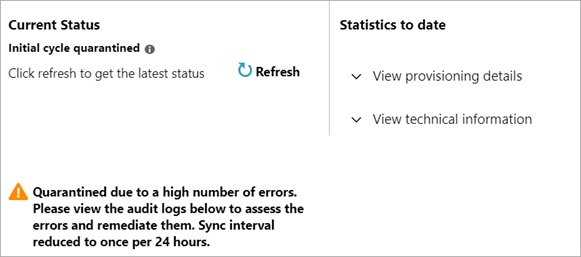
在 Microsoft Entra 管理中心,导航到“活动:隔离”上的“标识”>“监视运行状况”>“审核日志”>筛选器,然后查看隔离历史记录。 上面所述的进度栏中的视图显示预配当前是否处于隔离状态。 审核日志显示应用程序的隔离历史记录。
使用 Microsoft Graph 请求 Get synchronizationJob 以编程方式获取预配作业的状态:
GET https://graph.microsoft.com/beta/servicePrincipals/{id}/synchronization/jobs/{jobId}/
查看电子邮件。 当应用程序被置于隔离状态时,系统会发送一次性通知电子邮件。 如果隔离原因发生更改,则会发送更新的电子邮件,显示新的隔离原因。 如果看不到电子邮件:
- 确保在应用程序的设置配置中指定了有效的“通知电子邮件”。
- 确保在通知电子邮件收件箱中没有垃圾邮件筛选。
- 确保没有取消订阅电子邮件。
- 检查是否有来自
azure-noreply@microsoft.com的电子邮件
为什么应用程序处于隔离状态?
以下是应用程序可能进入隔离状态的常见原因
| 说明 | 建议的操作 |
|---|---|
| SCIM 合规性问题:返回了“HTTP/404 找不到”响应,而不是预期的“HTTP/200 正常”响应。 在这种情况下,Microsoft Entra 预配服务向目标应用程序发出了请求,并收到意外响应。 | 检查管理员凭据部分。 查看应用程序是否需要指定租户 URL,以及该 URL 是否正确。 如果看不到问题,请与应用程序开发人员联系,以确保其服务符合 SCIM。 https://tools.ietf.org/html/rfc7644#section-3.4.2 |
| 凭据无效:尝试授权访问目标应用程序时,从目标应用程序收到响应,指出提供的凭据无效。 | 导航到预配配置 UI 的管理员凭据部分,使用有效凭据再次授权访问。 如果应用程序处于库中,请查看应用程序配置教程,以了解不再需要的步骤。 |
| 角色重复:从某些应用程序(如 Salesforce 和 Zendesk)导入的角色必须唯一。 | 导航到 Microsoft Entra 管理中心中的应用程序清单,删除重复的角色。 |
获取预配作业状态的 Microsoft Graph 请求显示以下隔离原因:
EncounteredQuarantineException指示提供的凭据无效。 预配服务无法在源系统与目标系统之间建立连接。EncounteredEscrowProportionThreshold指示预配超过托管阈值。 如果超过 40% 的预配事件失败,则会出现此情况。 有关详细信息,请参阅下面的托管阈值详细信息。QuarantineOnDemand表示我们检测到应用程序存在问题,已手动将它设置为隔离状态。
托管阈值
如果满足成比例的托管阈值,则预配作业会进入隔离状态。 此逻辑可能会发生更改,但大致按如下所述进行工作:
无论管理员凭据或 SCIM 合规性等问题的失败计数如何,作业都可以会进入隔离状态。 但一般而言,5,000 次失败是由于失败太多而开始评估是否进入隔离状态的最小值。 例如,失败 4,000 次的作业不会进入隔离状态。 但是,失败 5,000 次的作业会触发评估。 评估使用以下条件:
- 如果超过 40% 的预配事件失败或是失败超过 40,000 池,则预配作业会进入隔离状态。 引用失败不会计为 40% 阈值或 40,000 阈值的一部分。 例如,未能更新管理器或组成员是引用失败。
- 未成功预配 45,000 个用户的作业会导致隔离,因为它超过了 40,000 阈值。
- 30,000 个用户预配失败且 5,000 个成功的作业会导致隔离,因为它超过了 40% 阈值和 5,000 最小值。
- 失败 20,000 次且成功 100,000 次的作业不会进入隔离状态,因为它未超过 40% 的失败阈值或 40,000 次最大失败次数。
- 绝对阈值为 60,000 次失败,它会同时考虑引用和非引用失败。 例如,40,000 个用户未能预配,且 21,000 次管理器更新失败。 总数为 61,000 次失败,超过了 60,000 限制。
重试持续事时间
为了确保最佳的客户体验,此处所述的逻辑对于某些连接器来说可能有所不同,但通常在失败后,会有以下重试周期:
失败后,第 1 次重试将在 6 小时内进行。
- 第 2 次重试会在第 1 次失败后 12 小时进行。
- 第 3 次重试会在第 1 次失败后 24 小时进行。
第三次重试之后,每 24 小时可以重试一次。 首次失败后,重试将持续 28 天,之后将删除托管条目并禁用作业。
如果上述任意一次重试得到成功响应,作业将自动退出隔离并应恢复定期同步行为。
如何使应用程序退出隔离状态?
首先,请解决导致将应用程序置于隔离状态的问题。
检查应用程序的预配设置,以确保输入了有效的管理员凭据。 Microsoft Entra ID 必须与目标应用程序建立信任关系。 确保输入了有效凭据,并且帐户具有所需权限。
查看预配日志,进一步调查导致隔离的操作并解决错误。 转到“Microsoft Entra ID”>“企业应用”>“活动”部分中的“预配日志”。
解决问题后,重启预配作业。 对应用程序预配设置(如属性映射或范围筛选器)进行的特定更改会自动重启预配。 应用程序“预配”页上的进度栏会指示预配上次启动的时间。 如果需要手动重启预配作业,请使用以下方法之一:
使用 Microsoft Entra 管理中心重启预配作业。 在应用程序“预配”页上,选择“重启预配” 。 此操作会完全重启预配服务,这可能需要一些时间。 会再次运行完整的初始周期,这会清除托管、使应用退出隔离状态并清除所有水印。 服务随后会再次评估源系统中的所有用户,并确定它们是否处于预配的范围中。 当应用程序当前处于隔离状态(如本文所述)或者需要更改属性映射时,这可能会很有用。 请注意,由于需要评估的对象数,初始周期的完成时间比典型增量周期更长。 可在此处详细了解初始和增量周期的性能。
使用 Microsoft Graph 重新启动预配作业。 你可以完全控制需要重新启动的内容。 可以选择清除托管(以重启向隔离状态累积的托管计数器)、清除隔离(以使应用程序退出隔离状态)或清除水印。 使用以下请求:
POST /servicePrincipals/{id}/synchronization/jobs/{jobId}/restart
将“{ID}”替换为应用程序 ID 的值,并将“{jobId}”替换为同步作业的 ID。